Passfotos haben eine bestimmte Größe, die von Behörden weltweit gefordert wird. Stellen Sie sich vor, Sie machen ein perfektes Foto, das nicht ganz den Passstandards entspricht, weil es entweder zu groß oder zu klein ist. In diesem Beitrag erfahren Sie, wie das geht Die Größenänderung des Passfotos funktioniert ohne Qualitätsverlust. Darüber hinaus stellen wir Ihnen Tools vor, mit denen Sie Ihre Passfotos verbessern und sie für den offiziellen Gebrauch scharf und klar machen können. Entdecken Sie weitere Details und wählen Sie im weiteren Verlauf den gewünschten Passfoto-Editor aus!
Teil 1. Was ist die Größe eines Passfotos?
Passfotos sind normalerweise ein winziges Quadrat mit den Maßen 2 x 2 Zoll (etwa 51 x 51 Millimeter). Diese Größe entspricht an den meisten Orten den Regeln für Reisepässe. Es ist ein kleines Bild, aber es muss Ihr gesamtes Gesicht deutlich zeigen und die richtige Größe für den offiziellen Gebrauch haben.
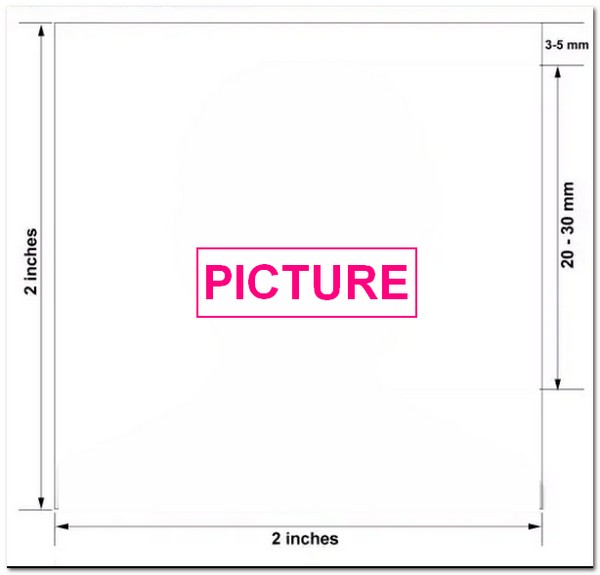
Teil 2. Bildgröße für Passport ändern
Wenn Ihr Foto einen unerwünschten Hintergrund hat, müssen Sie es mit einem guten Passbild-Editor skalieren oder zuschneiden. Er sollte einfach zu bedienen und dennoch professionell sein. Außerdem sollte die ursprüngliche hohe Bildqualität nach dem Vorgang erhalten bleiben. Dieser Artikel bietet Ihnen 2 leistungsstarke Passbild-Editoren, die Sie nicht verpassen sollten.
GIMP
GIMP ist eine kostenlose und leistungsstarke Bildbearbeitungsplattform, mit der Sie Ihre Bilder ändern und verbessern können. Darüber hinaus können Sie Farben ändern, Hintergründe entfernen und die Größe von Bildern ändern.
Apropos Größenänderung von Bildern: Es kann Ihnen helfen, die Größe von Fotos für Ihren Reisepass zu ändern und die richtige Bildgröße zu erhalten. Es ist hilfreich, da Passfotos häufig bestimmte Standards hinsichtlich Größe und Proportionen haben. Glücklicherweise können Sie Vergrößern Sie Ihr Bild oder kleiner, schneiden Sie es auf die richtige Größe zu und ändern Sie damit die Abmessungen. Sehen Sie sich an, wie Sie mit diesem Passbild-Editor online die Größe Ihres Bilds ändern können.
Schritt 1Führen Sie zunächst die Plattform aus, um die Aufgabe zu starten.
Schritt 2Wähle aus Datei Klicken Sie auf die Schaltfläche und wählen Sie das Foto von Ihrem Computer aus.
Schritt 3Ändern Sie die Breite auf den gewünschten Wert, z. B. 600 Pixel, um das Zuschneiden zu erleichtern. Klicken Sie dazu auf das Bild skalieren in dem Bild Panel. Dann setzen 600 in dem Breite Option und klicken Sie auf Skala.
Schritt 4Um die Größe des Passfotos zu ändern, wählen Sie die gewünschten Bereiche aus. Verwenden Sie die Taste (/) und geben Sie ein Rechteckauswahl.
Ziehen Sie den Cursor, um ein kleines Rechteck zu erstellen. Ändern Sie die Größe und Form der Symbolleiste. Legen Sie bei Bedarf ein bestimmtes Seitenverhältnis fest. Bewegen Sie das Rechteck über das Bild, um es an die Größe des Passfotos anzupassen. Wenn Sie fertig sind, gehen Sie zu Bild, dann Ernte im oberen Menü.
Schritt 5Wählen Sie das Datei Taste und dann Speichern als. Wählen Sie den benötigten Dateityp aus und klicken Sie Speichern beenden.
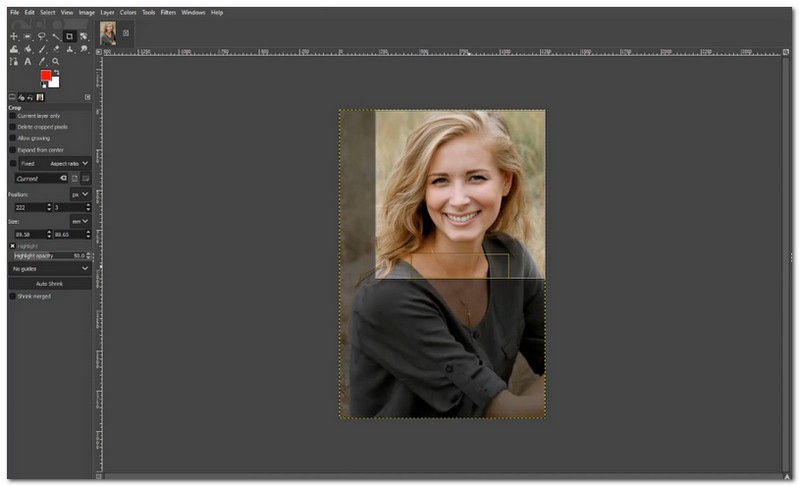
iLoveIMG
iLoveIMG ist ein weiterer Online-Passbild-Editor, der viele Fotobearbeitungsfunktionen bietet. Sie können die Größe eines Passfotos einfach ändern und es in hoher Bildqualität exportieren. Wenn Sie denken, dass Ihre Bilddatei zu groß ist, können Sie auch Komprimieren Sie Ihr Bild online ohne großen Qualitätsverlust. Sehen Sie, wie Sie Ihr Profil mit diesem Passbild-Editor zuschneiden.
Schritt 1Gehen Sie zu iLoveIMG online und klicken Sie auf Bilder auswählen Schaltfläche, um Ihr Passprofil oder das Bild hinzuzufügen, das Sie bearbeiten möchten. Sie können Ihr Foto auch aus Google Drive oder Dropbox auswählen.
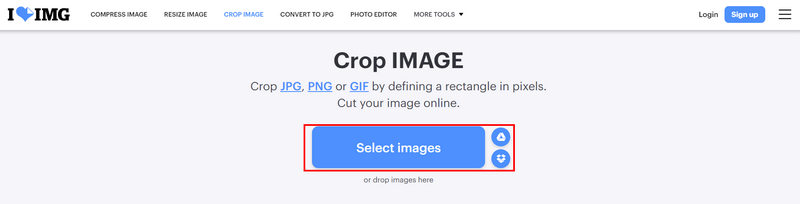
Schritt 2Klicken Sie mit der linken Maustaste und halten Sie die Regler auf der rechteckigen Maske gedrückt, um ein passendes Profil auszuschneiden. Klicken Sie dann auf Bild zuschneiden Schaltfläche, um die Größe Ihres Profils mit diesem Passbild-Editor schnell zu ändern.
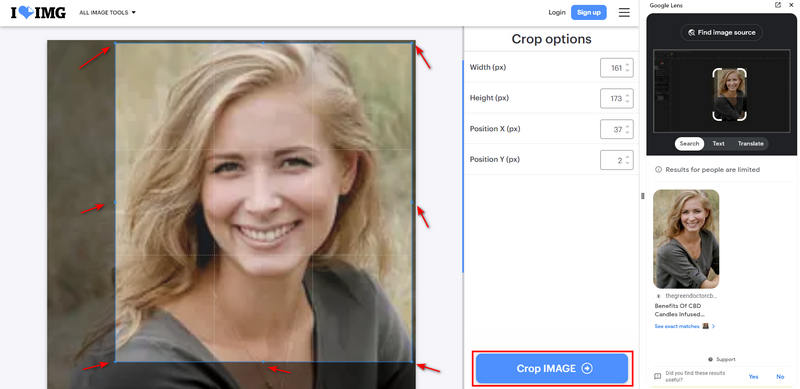
Teil 3. Bonus: Hervorragende Tools, um Bilder für den Reisepass klar zu machen
Für offizielle Dokumente sind klare Passfotos von entscheidender Bedeutung. Glücklicherweise stehen hervorragende Tools zur Verfügung, um sicherzustellen, dass Ihre Bilder die erforderlichen Klarheitsstandards erfüllen. Bleiben Sie bis zum Ende und entdecken Sie, wie einfach es ist, die Qualität Ihrer Fotos zu verbessern!
1. AVAide-Bild-Upscaler
Anforderungen an Passfotos erfordern häufig eine bestimmte Größe und Auflösung. Manchmal sind die Fotos, die wir haben, möglicherweise zu klein oder nicht klar genug. Benutzen AVAide Image Upscaler für Passfotos kann hilfreich sein, wenn Sie ein kleines Foto vergrößern müssen, ohne an Qualität zu verlieren. Es hilft Ihnen, indem es diese Fotos vergrößert und gleichzeitig scharf und detailliert bleibt.
Darüber hinaus unterstützt AVAide Image Upscaler die Stapelkonvertierung, sodass Sie mehrere Fotos gleichzeitig bearbeiten können. Und das Beste daran? Auf Ihren endgültigen Bildern schleichen sich keine Wasserzeichen ein. Außerdem sind Ihre Informationen sicher und werden nicht abgerufen oder für andere Zwecke verwendet.
Schritt 1Besuchen Sie den AVAide Image Upscaler mit Ihren Webbrowsern.
Schritt 2Sobald Sie sich auf der Hauptoberfläche befinden, drücken Sie die Taste Wähle ein Foto Klicken Sie auf die Schaltfläche, um Ihr Passfoto zu importieren. Abgesehen davon können Sie Laden Sie Fotos stapelweise hoch indem Sie Ihren Plan aktualisieren, um mehr Vorteile zu genießen.
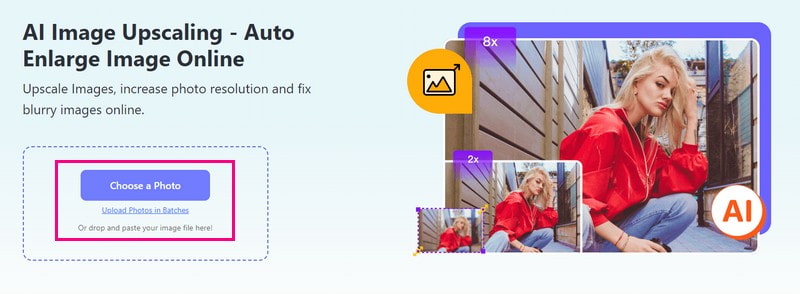
Schritt 3AVAide Image Upscaler verarbeitet Ihr Passfoto automatisch. Zieh den Vergrößerungscursor um das Ausgabebild, um die Details zu sehen. Die Bilddetails werden im Zoommodus angezeigt. Übrigens verschwinden die Wasserzeichen auf dem Foto automatisch, nachdem Sie Ihr Passprofilfoto erfolgreich hochskaliert haben.
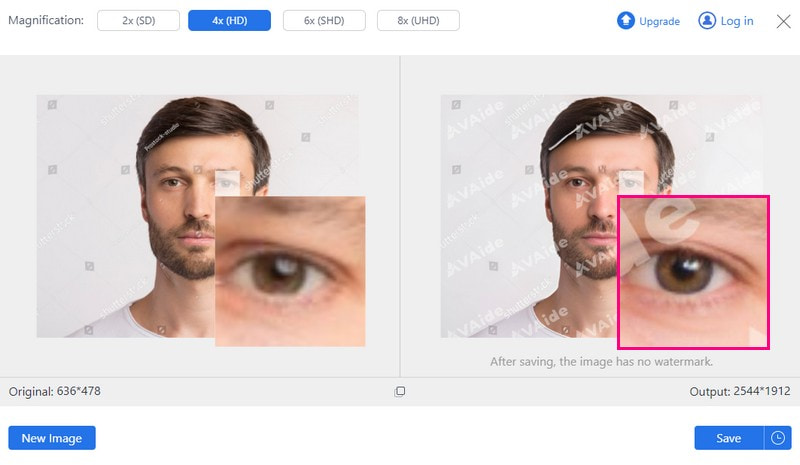
Schritt 4Wenn Sie Ihren Reisepass ohne Qualitätsverlust vergrößern möchten, klicken Sie auf Vergrößerung Option. Bitte wählen Sie 2×, 4×, 6×, oder 8×, ganz nach Ihrem Geschmack.
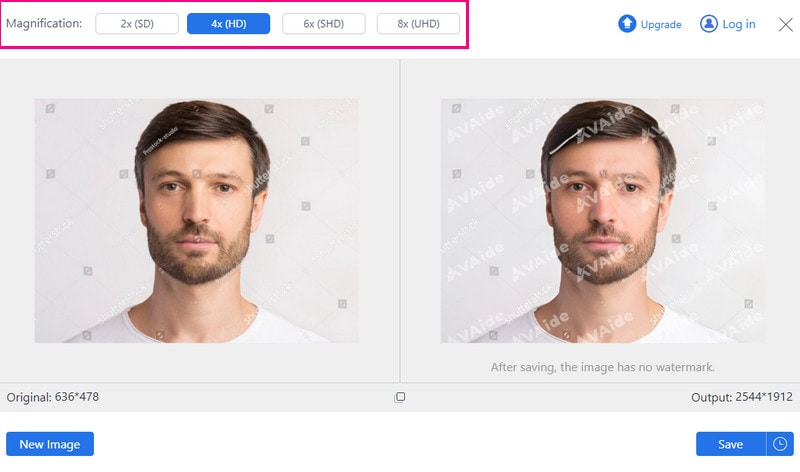
Schritt 5Wenn Sie bereits das gewünschte Ergebnis erhalten haben, klicken Sie auf Speichern Klicken Sie auf die Schaltfläche, um Ihr erweitertes Passfoto herunterzuladen.
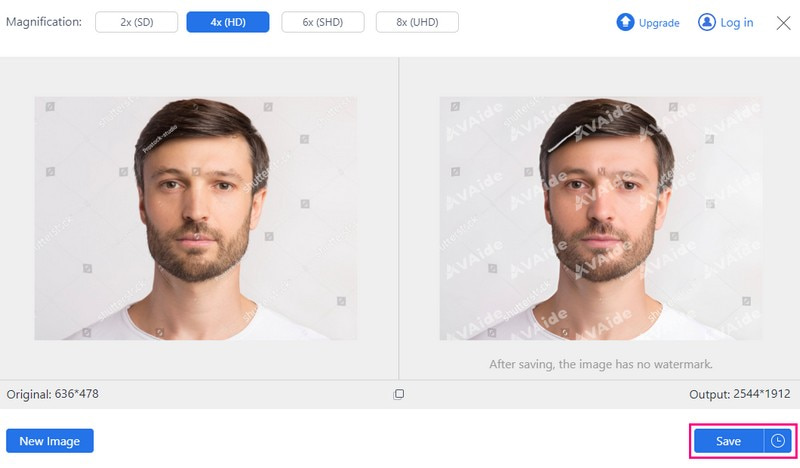
2. Picwand
Picwand bietet eine problemlose Möglichkeit, mit Ihrem Mobilgerät ein perfektes Passfoto zu erstellen. Egal, ob Sie die Fotoqualität verbessern oder die Bildauflösung erhöhen möchten, es kann Ihnen dabei helfen, dies in Sekundenschnelle zu erreichen. Es nutzt künstliche Intelligenz, sodass Sie keine manuellen Anpassungen benötigen, um Ihre Aufgabe zu erledigen. Darüber hinaus kann die Anzahl der Pixel in Bildern mit geringer Qualität mithilfe fortschrittlicher Vergrößerungstechnologie für künstliche Intelligenz erhöht werden. Sie können Ihr Passfoto ohne Qualitätsverlust hochskalieren. Erstaunlich, oder?
So machen Sie das Bild für ein Passfoto mit Picwand klar:
Schritt 1Als Erstes müssen Sie die Anwendung auf Ihrem Mobilgerät installieren.
Schritt 2Laden Sie Ihr Foto hoch, indem Sie auf das (+)-Taste auf der Hauptoberfläche. Das Hochladen kann länger dauern, wenn Ihr Foto groß ist.
Schritt 3Picwand entfaltet seine Magie automatisch, um Ihr Bild zu verbessern. Sie werden nebeneinander sehen, wie es vorher und nachher war. Sie können auch verschiedene Zeiten auswählen, um Ihr Foto zu vergrößern.
Schritt 4Wenn Sie mit dem Ergebnis zufrieden sind, klicken Sie auf Speichern Taste. Anschließend wird Ihr verbessertes Foto automatisch auf Ihrem Mobilgerät gespeichert.

Teil 4. Was ist, wenn Sie den Passhintergrund ändern möchten?
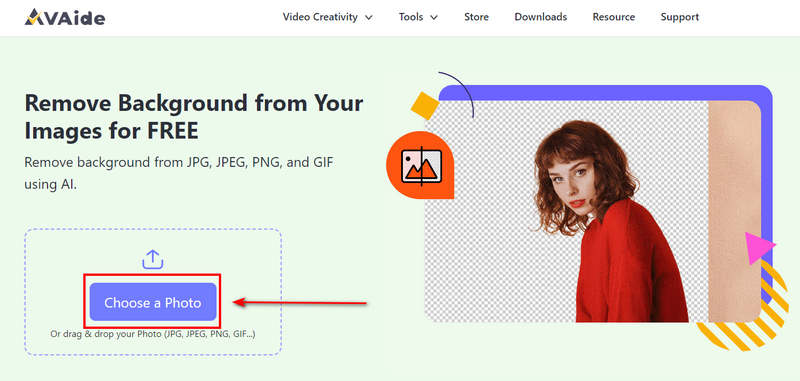
Wenn Sie ein schönes Profilfoto finden, der Hintergrund jedoch verrauscht oder nicht zufriedenstellend ist, möchten Sie den Hintergrund Ihres Passprofilfotos wahrscheinlich ändern. Der bequemste Weg, dies zu tun, ist AVAide Hintergrund-Radierer. Es kann den verrauschten und unerwünschten Hintergrund eines Fotos präzise löschen und Ihnen ein qualitativ hochwertiges Profilfoto liefern, sodass Sie ein schönes und ordentliches Selfie haben.
Teil 5. Häufig gestellte Fragen zur Größenanpassung von Passfotos
Wie ändere ich die Größe eines Passfotos auf 2×2?
Installieren Sie Passport Photo Maker auf Ihrem Computer. Passen Sie Ihr Foto mithilfe der Zuschneidefunktion auf 2 x 2 Zoll genau an. Optimieren Sie den Hintergrund und die Bilddetails für ein professionelles Aussehen, behalten Sie jedoch ein natürliches Erscheinungsbild bei.
Wie schneide ich ein Foto zu, damit es in meinen Reisepass passt?
Glücklicherweise können Sie mit Photoshop ein Foto so zuschneiden, dass es in Ihren Reisepass passt.
Klicken Sie auf Datei, dann auf Öffnen und wählen Sie das Foto aus, das Sie zuschneiden möchten. Wählen Sie als Nächstes die Option Zuschneiden und geben Sie oben eine bestimmte Breite und Höhe ein. Außerdem können Sie zuschneiden, indem Sie mit der Maus den Bildbereich vergrößern und zuschneiden. Klicken Sie anschließend auf Datei und fahren Sie mit dem Speichern Ihrer Ausgabe fort.
Wie wandle ich ein normales Foto in ein Passfoto um?
Greifen Sie dazu über Ihren Webbrowser auf Fotor – Online Passport Photo Maker zu. Klicken Sie zunächst auf „Jetzt Passfoto erstellen“. Sie können im Abschnitt „Vorlagen“ eine voreingestellte Größe unter „Ausweisfoto“ auswählen. Ziehen Sie anschließend Ihr Bild auf die Leinwand.
Fotor erkennt das Porträt und stellt den Hintergrund auf Weiß um. Ändern und zentrieren Sie das Porträt bei Bedarf. Klicken Sie abschließend oben rechts auf die Schaltfläche „Herunterladen“, um Ihre Fotos im JPG-, PNG- oder PDF-Format zu speichern.
Welches Format sollte mein Passfoto haben?
Zu den Standardformaten gehören JPG, PNG oder PDF. Überprüfen Sie die spezifischen Anforderungen Ihres Passantrags.
Warum muss ich die Bildgröße auf Passgröße ändern?
Durch die Größenänderung wird sichergestellt, dass Ihr Foto der spezifischen Größe entspricht, die für Reisepässe erforderlich ist. Es stellt sicher, dass es nicht zu groß oder zu klein ist und den offiziellen Standards entspricht.
In diesem Beitrag haben Sie wertvolle Erkenntnisse dazu gewonnen Fotos auf Passgröße skalieren. Aber es gibt noch mehr, um Ihre Passfotos zu verbessern! Wenn Sie präzisere und schärfere Bilder wünschen, sollten Sie die Verwendung von AVAide Image Upscaler in Betracht ziehen. Dieses Tool verbessert die Bildqualität und macht Ihre Passfotos schärfer und detaillierter. Verbessern Sie Ihre Passfotos mit AVAide Image Upscaler bis zur Perfektion!

Unsere KI-Technologie verbessert automatisch die Qualität Ihrer Bilder, entfernt Rauschen und korrigiert verschwommene Bilder online.
VERSUCH'S JETZT



